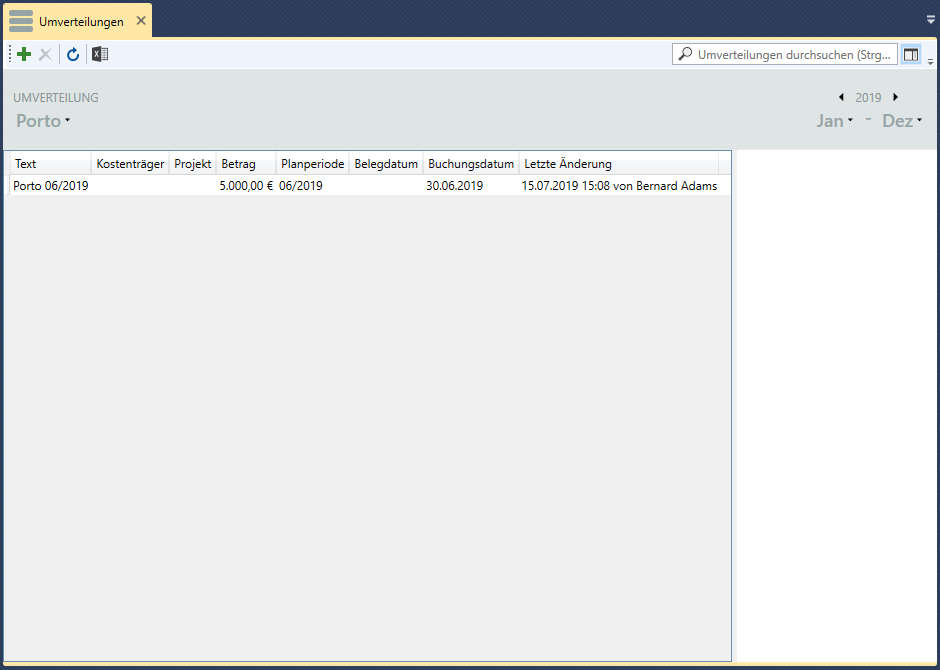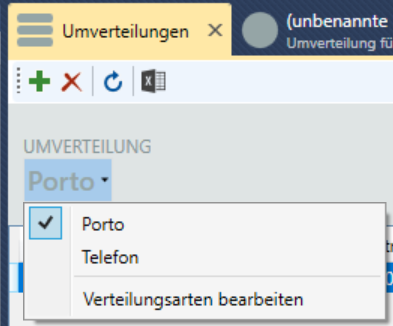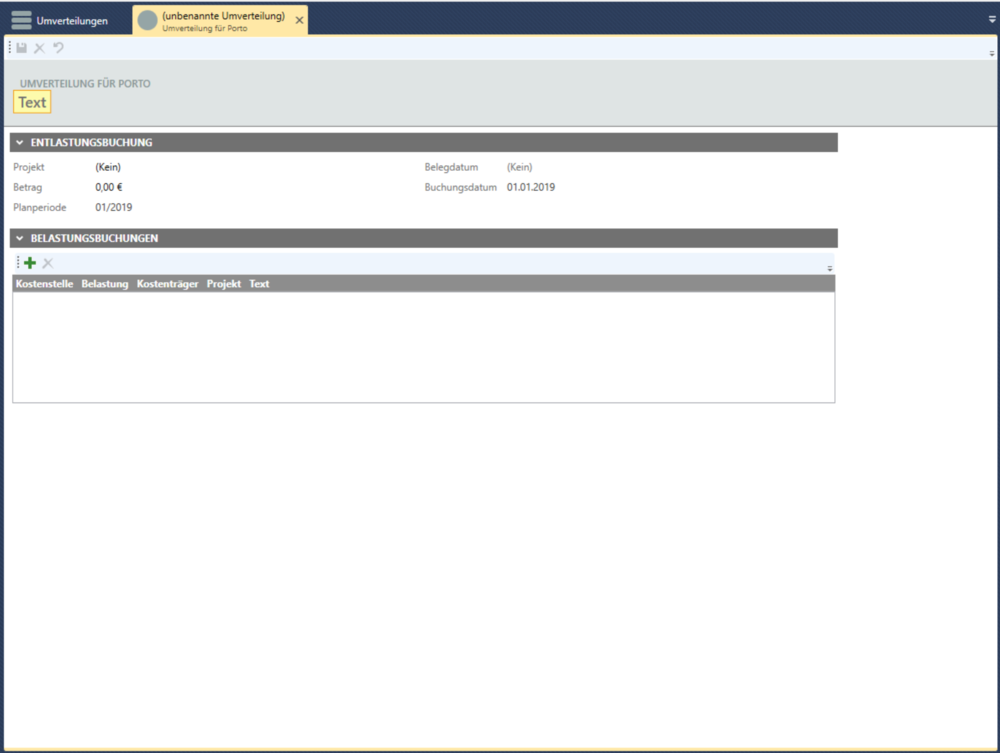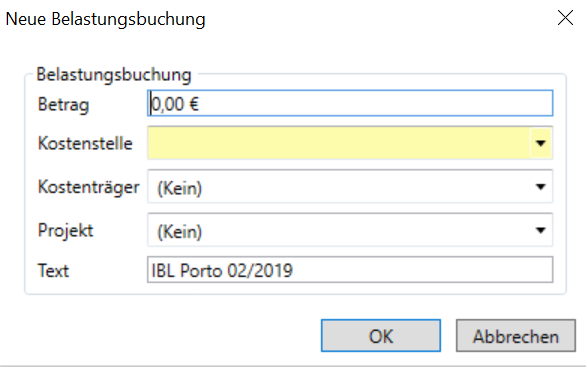Umverteilungen: Unterschied zwischen den Versionen
(Die Seite wurde neu angelegt: „{{Infobox Funktion | Name = Umverteilungen|Untertitel = Funktion | Berechtigung = Vollzugriff auf der Umverteilungskostenart | Aufruf = ''Hauptmenü:'' IBL &ra…“) |
|||
| Zeile 14: | Zeile 14: | ||
| − | Wenn Sie eine neue Umverteilung erfassen möchten, müssen Sie zunächst die [[Verteilungsart]] auswählen. | + | Wenn Sie eine neue Umverteilung erfassen möchten, müssen Sie zunächst die [[Verteilungsarten|Verteilungsart]] auswählen. |
<br> | <br> | ||
Version vom 2. April 2019, 16:35 Uhr
| Umverteilungen Funktion |
|
| Erforderliche Berechtigung | Vollzugriff auf der Umverteilungskostenart |
| Aufruf | Hauptmenü: IBL → Umverteilungen |
Hier sehen Sie für den in der Grundauswahl festgelegten Zeitraum bereis bestehende Umverteilungen.
Neue Umverteilung
Wenn Sie eine neue Umverteilung erfassen möchten, müssen Sie zunächst die Verteilungsart auswählen.
Eine neue Umverteilung erfassen Sie dann über das .
Eine bestehende Umverteilung können Sie bearbeiten, indem Sie auf die Umverteilung doppelklicken.
Sie können eine bestehende Umverteilung löschen durch Klick auf oder durch Drücken der 'Entf'-Taste.
Bei Neuanlage oder Bearbeitung einer Umverteilung öffnet sich folgendes Blatt:
Geben Sie eine Bezeichung für die Umverteilung an. Dieser Text wird als Buchungstext für die Umverteilungsbuchung auf der entlasteten Kostenstelle verwendet. Tragen Sie den Betrag ein, mit dem die Kostenstelle entlastet werden soll sowie ein Buchungsdatum und die Planperiode.
Unter 'Belastungsbuchungen' können Sie dann über das eine neue Belastungsbuchung hinzufügen.
Tragen Sie hier den Betrag und die zu belastende Kostenstelle ein. Sie können gegebenenfalls noch einen Kostenträger oder ein Projekt angeben.
Als Buchungstext für die Belastungsbuchung wird Ihnen obiger Text bereits vorgeschlagen, den Sie an dieser Stelle aber noch ergänzen oder abändern können.
Bestende Belastungsbuchungen können per Doppelklick bearbeitet oder per gelöscht werden.